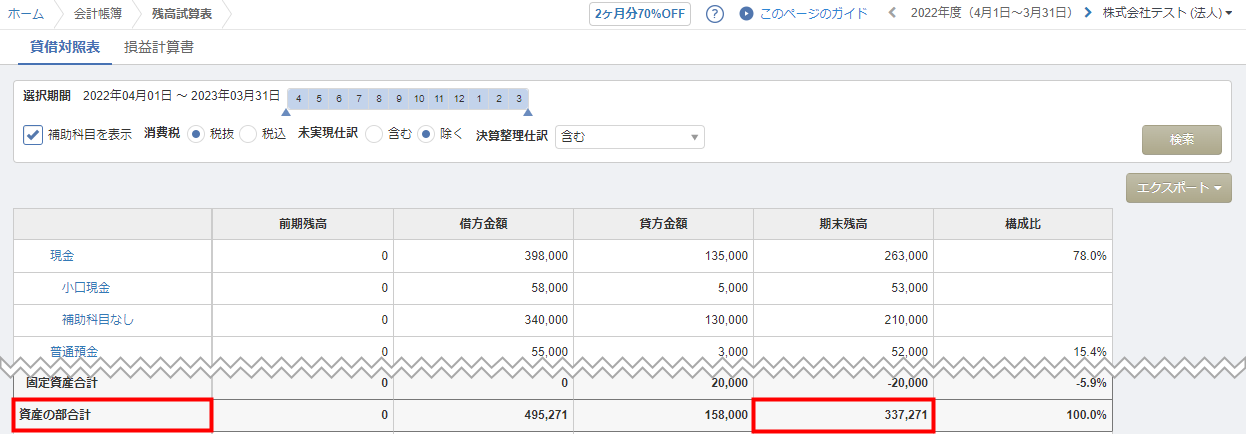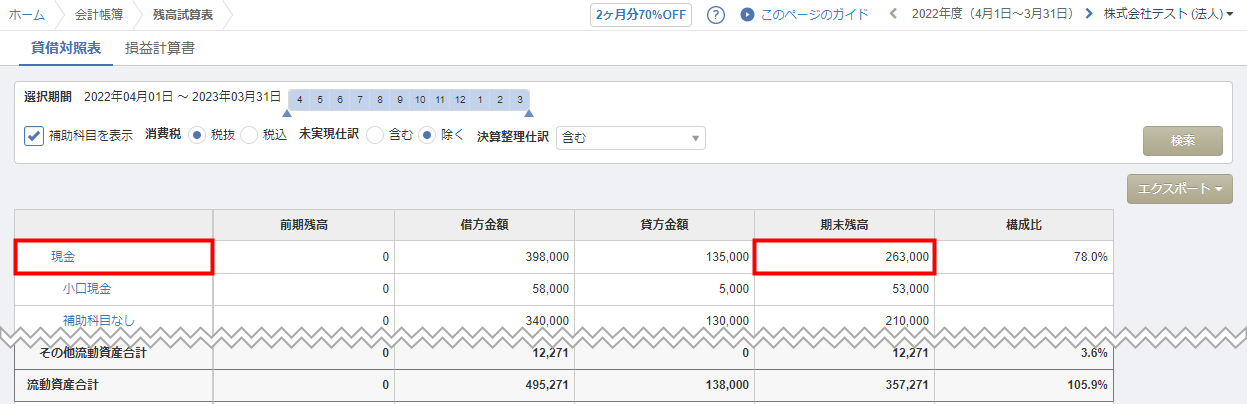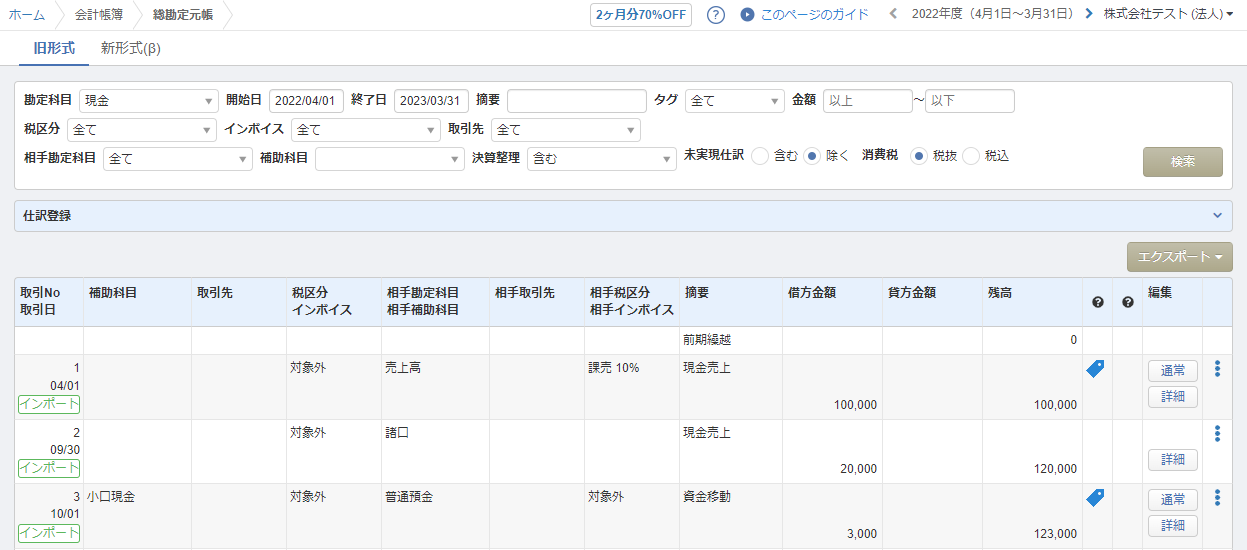概要
このガイドでは、「他社ソフトデータの移行」で対応していない会計ソフトからの移行方法についてご説明します。
他社会計ソフトのデータを「マネーフォワード クラウド会計・確定申告」に移行する方法は、大きく分けて2種類あります。
- 「他社ソフトデータの移行」機能を利用する方法
- クラウド会計・確定申告のサンプルフォーマットでデータを取り込む方法
※「他社ソフトデータの移行」では、こちらに記載されている会計ソフトからの移行に対応しています。
このガイドでは、2つ目の方法についてご説明しています。
「他社ソフトデータの移行」で対応していない会計ソフトからデータを移行する場合は、本ガイドをご活用ください。
表計算ソフトからの会計データ取り込み方法
対象ページ
- 各種設定>他社ソフトデータの移行
- 会計帳簿>仕訳帳
対象のお客さま
マネーフォワード クラウド会計・確定申告をご利用中のお客さま
目次
1. 事前準備
移行元のソフトから移行するデータをCSVもしくはExcel形式で出力します。
移行に必要なデータは以下のとおりです。
| データ | 資料 |
|---|---|
| 「勘定科目」の設定で使用するデータ |
|
| 「開始残高」の設定で使用するデータ |
|
| 「仕訳」の移行で使用するデータ |
|
2. 事前設定
マネーフォワード クラウド会計・確定申告で必要な設定を行います。
会計年度
クラウド会計・確定申告の会計年度を移行対象の年度に切り替えます。
画面右上に表示されている「会計年度」が移行対象の年度となっているかを確認してください。

移行対象の年度が表示されていない場合は、移行対象の年度を作成する必要があります。
前年度や次年度を作成する方法については、以下のガイドをご参照ください。
「事業者・年度の管理」の使い方
消費税
「各種設定」>「事業者」画面で消費税の処理方法を設定します。
基本的には、移行元のソフトと同様に設定します。
会計ソフトの切り替えに際して消費税の処理方法を変更する場合は、ご希望の経理方式を選択してください。
消費税の設定については、以下のガイドをご参照ください。
「消費税」の設定方法
部門
移行元のソフトで部門別管理を行っている場合、「各種設定」>「部門」画面で部門を設定します。
必要に応じて、ショートカットキーとして活用できる「検索キー」も設定してください。
部門の設定については、以下のガイドをご参照ください。
「部門」の設定方法
- ひとり法人プラン・スモールビジネスプラン:2部門まで作成可能。子部門は作成不可。
- ビジネスプラン:部門数無制限。親部門・子部門の2階層が作成可能。
3. データのインポート
移行元のソフトから出力したデータをマネーフォワード クラウド会計・確定申告のフォーマットにあわせて編集し、インポートします。
勘定科目・補助科目
移行元のソフトから出力した勘定科目・補助科目のデータをクラウド会計・確定申告のフォーマットにあわせて編集し、「各種設定」>「勘定科目」画面でインポートします。
クラウド会計・確定申告のフォーマットを利用した勘定科目・補助科目のインポート方法については、以下のガイドをご参照ください。
「勘定科目」画面の使い方
勘定科目・補助科目のデータをインポートしたら、「勘定科目」画面で勘定科目が正しく設定されているかをご確認ください。
開始残高
移行元のソフトから出力した開始残高のデータをクラウド会計・確定申告の「各種設定」>「開始残高」画面でインポートします。
複数年度の会計データを移行する場合は、最古の会計年度の開始残高データ※のみをクラウド会計・確定申告で設定します。
翌年度分以降は「次年度繰越」機能を利用して残高を繰り越してください。
※2018~2022年度のデータを移行する場合、2018年度のみ開始残高を設定してください。
開始残高や次年度繰越については、以下のガイドをご参照ください。
「開始残高」画面の使い方
「次年度繰越」画面の使い方
- 「開始残高」とは、期首時点での資産・負債・純資産の残高を表します。データを移行する会計年度の開始残高は必ずクラウド会計・確定申告に移行してください。
- CSVでのインポートを推奨していますが、手動で開始残高を設定することも可能です。
仕訳
移行元のソフトから出力した仕訳データをクラウド会計・確定申告のサンプルフォーマットにあわせて編集し、「会計帳簿」>「仕訳帳」画面でインポートします。
サンプルフォーマットのダウンロード方法や項目の設定、およびインポート方法については、以下のガイドをご参照ください。
「仕訳帳」のインポート方法
- インポートする仕訳データ内に「開始残高」に該当する仕訳が含まれている場合は、削除してからインポート操作を行ってください。
- サンプルフォーマットの1行目はインポート時にラベル行として取り込むため、編集せずにご利用ください。
- サンプルフォーマットに入力した勘定科目・補助科目・部門などがクラウド会計・確定申告に登録されている名称と完全一致していない場合、各項目の設定画面が表示されます。各項目の設定画面では、不一致となった項目をクラウド会計・確定申告に「追加」するか、登録済みの項目に「変換」してください。※
詳細はこちらをご確認ください。
※「取引先」「税区分」「インボイス区分」については「変換」のみ可能です。
4. インポート後のチェック
マネーフォワード クラウド会計・確定申告にインポートしたデータが正常に取り込めたかを確認します。
「会計帳簿」>「残高試算表」画面の期末残高と移行元ソフトの期末残高が一致しているかを確認してください。
このとき、勘定科目ごとに1つずつ期末残高を突合していくよりも、「資産の部」「負債の部」「純資産の部」といった合計金額単位で突合し、差異がある部についてのみ勘定科目単位で突合していくと、効率的に確認が可能です。
クラウド会計・確定申告の期末残高と移行元のソフトの期末残高が一致していない場合、「総勘定元帳」や「補助元帳」で対象の科目の仕訳を確認し、残高不一致の原因を調べてください。
例えば、3月決算の会社が4月から9月までのデータを移行した場合、残高試算表の期間も4月~9月に変更してから残高を確認してください。
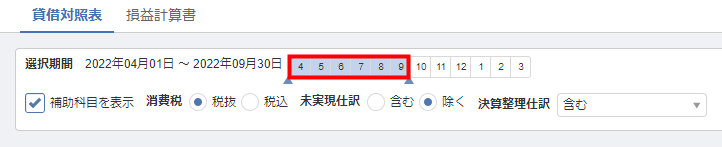
ご注意
クラウド会計・確定申告では、経理方式で「税抜(内税)」「税込」を選択している場合、仕訳の金額を税込金額として消費税額を自動計算します。
そのため、クラウド会計・確定申告の消費税額と移行元ソフトの消費税額で端数が一致しない場合があります。
差異分については、必要に応じて期末日などで調整仕訳を登録してください。
詳細はこちらをご確認ください。
データ移行時にエラーメッセージが表示される場合は、以下のガイドをご参照ください。
Q. 仕訳インポート時にエラーメッセージが表示されます。対処方法を教えてください。
上記ガイドに記載の方法を試してもエラーが解消されないなどの場合は、以下の事項を記載・添付し、「[email protected]」宛にお問い合わせください。
- 事業者番号:xxxx-xxxx
- エラーメッセージ全文が確認できる画像の添付
- 実際にインポートを行ったファイル原本の添付
※本サポートサイトは、マネーフォワード クラウドの操作方法等の案内を目的としており、法律的またはその他アドバイスの提供を目的としたものではありません。当社は本サイトに記載している内容の正確性・妥当性の確保に努めておりますが、実際のご利用にあたっては、個別の事情を適宜専門家に相談するなど、ご自身の判断でご利用ください。
頂いた内容は、当サイトのコンテンツの内容改善のためにのみ使用いたします。


よく見られているガイド
- 仕訳ガイド取引入力・仕訳
- 「連携サービスから入力」の使い方取引入力・仕訳
- 「メンバー追加・管理設定」の使い方全般設定(ユーザー、メンバー、プラン等)